Avast가 바이러스 정의를 업데이트하지 않는 문제 수정
잡집 / / August 19, 2022
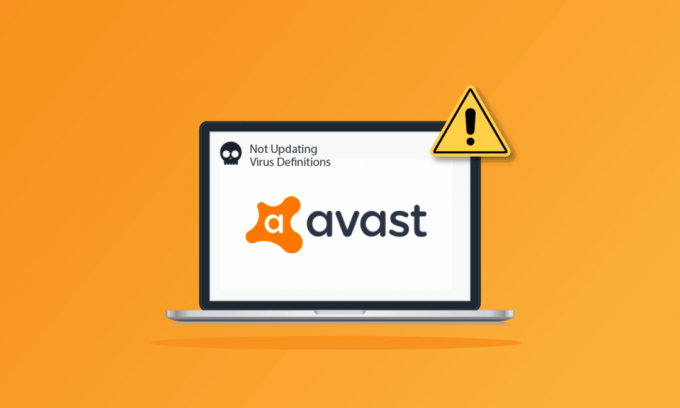
Avast는 인터넷에서 가장 일반적으로 사용되는 바이러스 백신 소프트웨어 중 하나입니다. 인터넷에 연결된 모든 장치에 대한 최고의 보호 서비스로 알려져 있습니다. 무료로 사용할 수 있는 소프트웨어이기 때문에 많은 사람들이 바이러스 백신 보호를 위해 이 소프트웨어에 의존합니다. 그러나 모든 앱과 게임과 마찬가지로 Avast에도 오류와 문제가 없는 것은 아닙니다. 많은 사용자가 Avast가 PC에서 주요 보안 침해를 일으키는 바이러스 정의 문제를 업데이트하지 않는다고 보고합니다. 장치에서도 동일한 문제가 발생하는 경우 이 가이드에서 설명하는 문제 해결 방법이 문제를 해결하는 데 도움이 될 것입니다.

내용물
- Avast가 바이러스 정의를 업데이트하지 않는 문제를 해결하는 방법
- 방법 1: PC 다시 시작
- 방법 2: 관리자 권한으로 Avast 실행
- 방법 3: 날짜 및 시간 설정 변경
- 방법 4: Avast Antivirus 업데이트
- 방법 5: 백그라운드 프로세스 닫기
- 방법 6: aswbIDSAgent 서비스 설정 활성화
- 방법 7: 바이러스 검사 실행
- 방법 8: Windows 업데이트
- 방법 9: Windows Defender 방화벽 설정 수정
- 방법 10: Avast Antivirus 복구
- 방법 11: Avast 설정 재설정
- 방법 12: 안전 모드에서 Avast 다시 설치
- 방법 13: Avast 지원에 문의
Avast가 바이러스 정의를 업데이트하지 않는 문제를 해결하는 방법
다음은 Avast 바이러스 백신이 컴퓨터의 바이러스 정의 문제를 업데이트하지 않는 몇 가지 일반적인 이유입니다. 그것들을 더 깊이 분석하면 같은 문제를 해결하는 방법에 대한 아이디어를 얻을 수 있습니다.
- Avast가 소프트웨어 및 구성 요소를 업데이트하지 못하게 하는 PC의 모든 일시적인 결함.
- 관리자 권한으로 Avast를 실행하고 있습니다. 이렇게 하면 컴퓨터에서 몇 가지 기능에 액세스할 수 없습니다.
- 오래된 Avast는 논의된 문제를 일으킬 것입니다.
- aswbIDSAgent와 같은 필수 서비스는 컴퓨터에서 비활성화되어 있습니다.
- PC에 설치된 Avast가 손상되었거나 잘못 구성되었습니다.
- PC가 맬웨어 또는 바이러스에 감염되었습니다.
- 일부 백그라운드 작업이 프로그램을 방해하고 있습니다.
- 오래된 Windows 운영 체제.
- 방화벽으로 인해 Avast가 열리지 않습니다.
- Avast의 손상되거나 호환되지 않는 설치 파일.
- 컴퓨터의 날짜 및 시간 설정이 부적절합니다.
이제 다음 섹션으로 이동하여 Avast 바이러스 정의가 업데이트되지 않는 문제를 수정하는 효과적인 문제 해결 방법을 찾으십시오.
다음은 Windows 10 컴퓨터에서 Avast가 바이러스 정의를 업데이트하지 않는 문제를 해결하는 데 도움이 되는 몇 가지 효과적인 문제 해결 방법입니다. 구현하기 전에 주의 깊게 읽으십시오.
방법 1: PC 다시 시작
나열된 모든 고급 문제 해결 방법을 시도하기 전에 컴퓨터를 재부팅하는 것이 좋습니다. 컴퓨터를 다시 시작하면 까다로운 레이아웃을 유발하는 기술적 결함이 해결되어 Avast가 바이러스 정의를 업데이트하지 않는 문제를 해결하는 데 도움이 됩니다. 당신은 또한 수 셧다운 전원 옵션을 사용하여 PC를 켜고 잠시 후 다시 켜십시오.
1. 로 이동 메뉴를 시작하다.
2. 이제 선택 전원 아이콘 화면의 왼쪽 하단 모서리에 있습니다.
3. 다음과 같은 여러 옵션 잠, 종료, 그리고 재시작 표시됩니다. 여기를 클릭하십시오. 재시작.

컴퓨터를 다시 시작한 후 문제 없이 Avast를 열 수 있는지 확인하십시오.
방법 2: 관리자 권한으로 Avast 실행
Avast의 몇 가지 기능과 서비스에 액세스하려면 관리 권한이 필요합니다. 필요한 관리 권한이 없는 경우 Avast 바이러스 백신이 바이러스 정의를 업데이트하지 않는 문제가 발생할 수 있습니다. 그러나 프로그램을 관리자로 실행할 때 문제를 해결할 수 있다고 제안한 사용자는 거의 없습니다.
1. 를 마우스 오른쪽 버튼으로 클릭 Avast바이러스 백신 아이콘 바탕 화면에서.
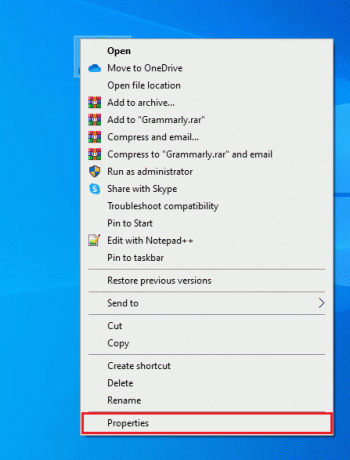
2. 이제 속성.
3. 속성 창에서 호환성 탭.
4. 여기에서 확인란을 선택하십시오. 이 프로그램을 관리자로 실행.

5. 마지막으로 적용 > 확인 변경 사항을 저장합니다.
이제 프로그램을 다시 실행하여 Avast가 문제 없이 작동하는지 확인하십시오.
또한 읽기:Avast Antivirus에서 실패한 바이러스 정의 수정
방법 3: 날짜 및 시간 설정 변경
컴퓨터의 잘못된 날짜 및 시간 설정으로 인해 Avast가 Windows PC에서 바이러스 정의를 업데이트하지 않는 문제가 발생할 수 있습니다. Windows 10 컴퓨터에서 날짜, 지역 및 시간 설정을 동기화하려면 아래 나열된 지침을 따르십시오.
1. 눌러 Windows + I 키 함께 열어 윈도우 설정.
2. 이제 선택 시간 및 언어 환경.

3. 다음으로 날짜 시간 탭에서 두 값을 확인하십시오. 자동으로 시간 설정 그리고 자동으로 시간대 설정 옵션이 켜져 있습니다.

4. 그런 다음 지금 동기화 위에서 강조 표시된 대로. 바이러스 정의 업데이트 실패 문제가 해결되었는지 확인하십시오.
방법 4: Avast Antivirus 업데이트
Avast에 버그가 있는 경우 앱을 업데이트하여 수정할 수 있습니다. 앞에서 언급했듯이 Avast는 모든 오류와 버그를 수정하기 위해 정기적인 업데이트를 받습니다. 이러한 버그와 오류가 개발자의 눈에 들어오면 업데이트를 릴리스하여 완전히 수정합니다. 아래에 언급된 단계에 따라 Avast 앱을 업데이트하여 Avast 바이러스 백신이 바이러스 정의를 업데이트하지 않는 문제를 수정하십시오.
1. 을 치다 윈도우 키 및 유형 Avast 안티바이러스. 클릭 열려 있는 검색 결과에서.

2. 이동 메뉴 Avast 사용자 인터페이스의 오른쪽 상단 모서리에 있는 아이콘.

3. 그런 다음 선택 설정 목록에서.
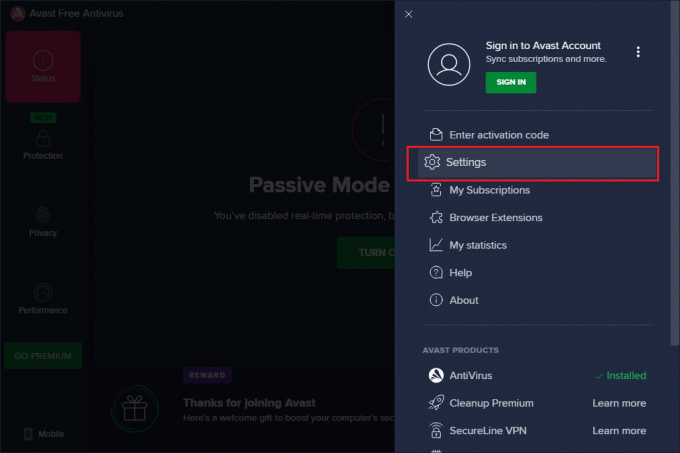
4. 이제 다음으로 전환합니다. 업데이트 탭을 클릭하고 업데이트를 확인 단추. 다음 메시지가 표시되는지 확인합니다.
- 바이러스 정의가 최신 상태입니다.
- Avast 무료 바이러스 백신이 최신 상태입니다.
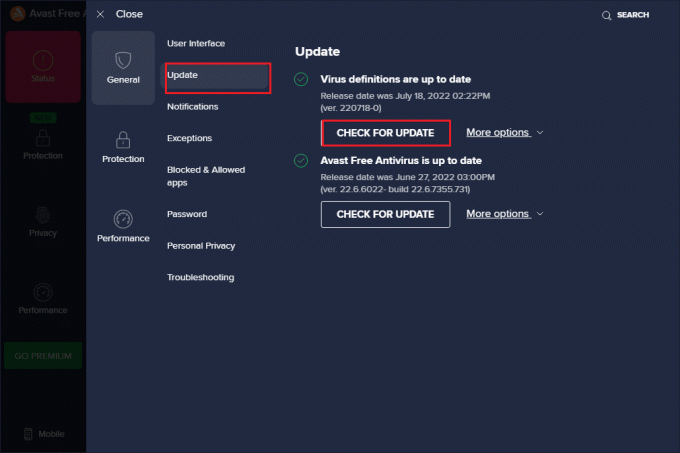
5. 업데이트한 후 다시 시작 Avast 문제가 해결되었는지 확인합니다.
또한 읽기:Windows 10에서 Avast 업데이트가 멈추는 문제를 해결하는 방법
방법 5: 백그라운드 프로세스 닫기
Avast가 바이러스 정의를 업데이트하지 않는 문제가 여전히 걱정된다면 PC에서 실행 중인 모든 백그라운드 작업을 닫아 해결할 수 있습니다. PC의 여러 백그라운드 작업이 Avast를 방해하여 앱이 열리지 않습니다. 따라서 가이드에 따라 PC의 모든 백그라운드 작업을 닫으십시오. Windows 10에서 작업을 종료하는 방법, 지시에 따라 진행하십시오.

모든 백그라운드 프로세스를 닫은 후 컴퓨터에서 Avast를 문제 없이 사용할 수 있었는지 확인하세요.
방법 6: aswbIDSAgent 서비스 설정 활성화
여러 사용자가 Avast 바이러스 정의가 업데이트되지 않는 버그를 일으키는 버그는 aswbIDSA에이전트 서비스. 이 방법은 매우 간단하며 아래에 언급된 단계에 따라 동일하게 구현할 수 있습니다.
1. 눌러 윈도우 키, 유형 서비스을 클릭하고 관리자 권한으로 실행.

2. 이제 아래로 스크롤하여 두 번 클릭하십시오. aswbIDSA에이전트 서비스.
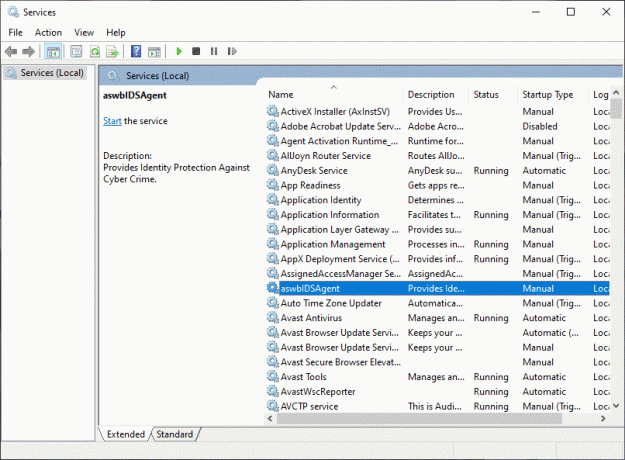
3. 이제 새 팝업 창에서 다음을 변경하십시오. 시작 유형 그림과 같이 자동으로.
메모: 만약 서비스 상태 ~이다 중지됨을 클릭한 다음 시작 단추. 만약 서비스 상태 ~이다 달리기, 클릭 중지 그리고 다시 시작하십시오.
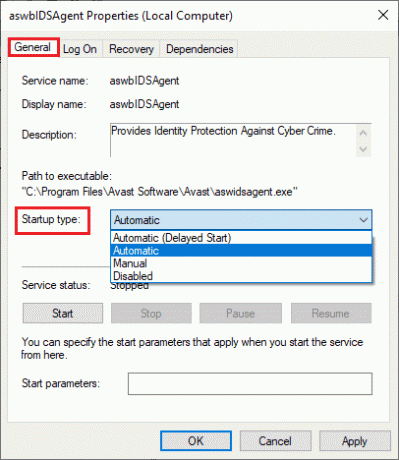
4. 서비스를 시작할 때 1079 오류(또는 이와 유사한 오류)가 발생할 수 있습니다. 이 경우 다음으로 전환하십시오. 로그온 탭에서 이 계정 라디오 버튼을 선택하고 검색 옵션.
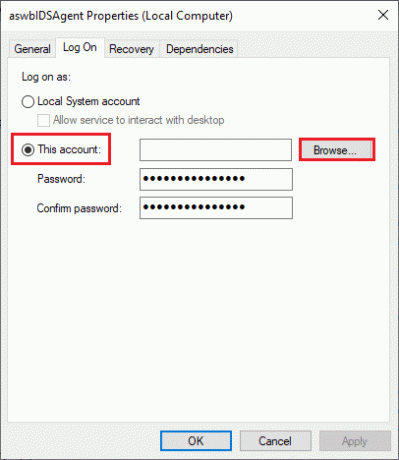
5. 에서 선택할 개체 이름을 입력하십시오. 필드에 계정의 사용자 이름을 입력합니다.
6. 그런 다음 이름 확인 개체 이름을 인증하는 옵션입니다.
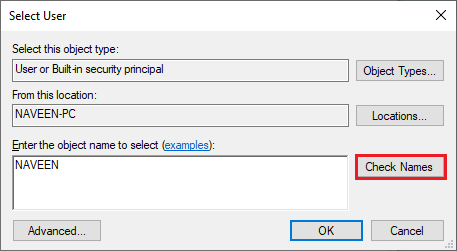
7. 이제 확인 변경 사항을 저장하고 메시지가 표시되면 관리자 계정을 입력합니다.
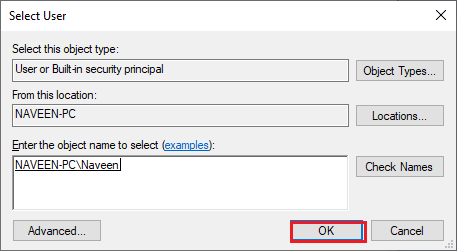
8. 클릭 적용 > 확인 변경 사항을 저장하고 문제 없이 Avast를 열 수 있는지 확인합니다.
또한 읽기:Windows 10에서 Avast를 제거하는 방법
방법 7: 바이러스 검사 실행
컴퓨터의 바이러스나 맬웨어가 Avast를 제어하는 상황은 거의 없습니다. 따라서 타사 유해 바이러스가 Avast를 방해하여 Avast가 바이러스 정의 문제를 업데이트하지 못하게 하는지 확인해야 합니다.
여러 Microsoft 전문가는 PC를 검사하면 컴퓨터를 위협 요소 없이 유지하는 데 도움이 된다고 제안합니다. PC에 바이러스나 악성코드가 침입한 경우 외부 및 내부 하드웨어 장치를 사용할 수 없습니다.
따라서 가이드의 지침에 따라 컴퓨터를 스캔하는 것이 좋습니다. 내 컴퓨터에서 바이러스 검사를 실행하려면 어떻게 합니까?

또한 컴퓨터에서 맬웨어를 제거하려면 가이드를 확인하세요. Windows 10에서 PC에서 맬웨어를 제거하는 방법.
방법 8: Windows 업데이트
또한, PC에 버그가 있는 경우 수정 후에만 수정할 수 있습니다. 윈도우 업데이트. Microsoft는 이러한 모든 버그를 수정하기 위해 정기적인 업데이트를 릴리스하여 Avast가 바이러스 정의를 업데이트하지 않는 문제를 해결합니다.
따라서 Windows 운영 체제를 업데이트했는지 확인하고 업데이트가 보류 중인 경우 가이드를 사용하십시오. Windows 10 최신 업데이트를 다운로드하고 설치하는 방법

Windows 운영 체제를 업데이트한 후 문제 없이 Avast에 액세스할 수 있는지 확인하십시오.
방법 9: Windows Defender 방화벽 설정 수정
그래도 Avast가 바이러스 정의를 업데이트하지 않는 문제를 해결할 수 없다면 이는 Windows 10 컴퓨터의 과민 반응 또는 과보호 방화벽 제품군 때문일 수 있습니다. 이렇게 하면 앱 런처와 서버 간의 연결 링크가 차단됩니다. 따라서 이 문제를 해결하려면 방화벽 설정에서 Avast를 허용 목록에 추가하거나 문제를 일시적으로 비활성화할 수 있습니다.
옵션 I: Avast Antivirus 화이트리스트
Windows Defender 방화벽에서 Avast를 허용하려면 가이드를 따르세요. Windows 방화벽을 통해 앱 허용 또는 차단 지시에 따라 단계를 수행합니다.
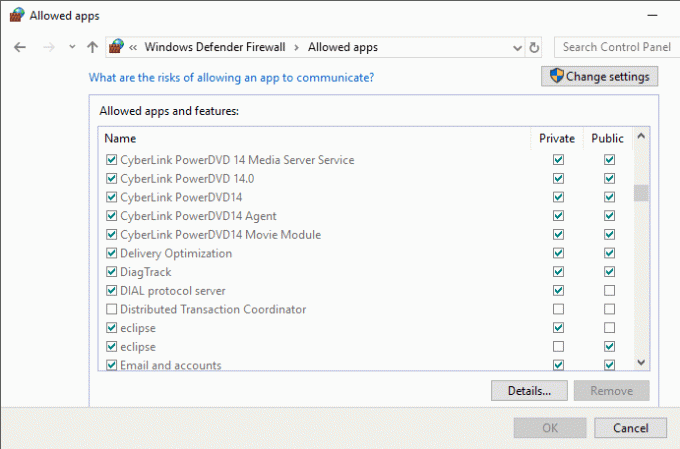
옵션 II: 방화벽 비활성화(권장하지 않음)
Windows Defender 방화벽을 비활성화할 수도 있으며 그렇게 하려면 다음 가이드를 확인하십시오. Windows 10 방화벽을 비활성화하는 방법 그리고 지시에 따릅니다.
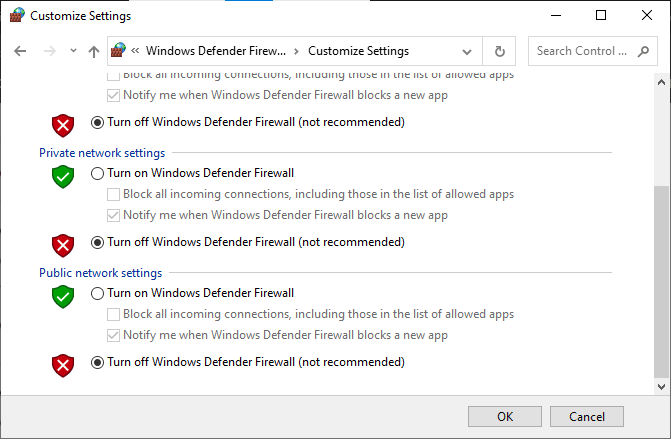
옵션 III: 방화벽에서 새 규칙 만들기
1. 이동 검색 메뉴 및 유형 고급 보안이 포함된 Windows Defender 방화벽. 그런 다음 열려 있는.

2. 이제 왼쪽 창에서 인바운드 규칙 묘사된 대로.
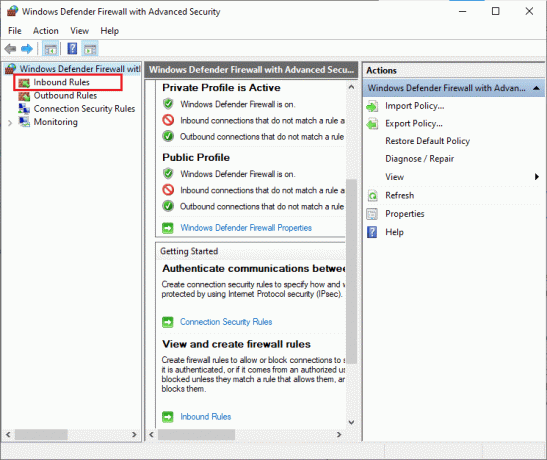
3. 그런 다음 오른쪽 창에서 새로운 규칙… 보여진 바와 같이.

4. 이제 프로그램 아래의 옵션 어떤 유형의 규칙을 만들고 싶습니까? 메뉴를 클릭하고 다음> 보여진 바와 같이.
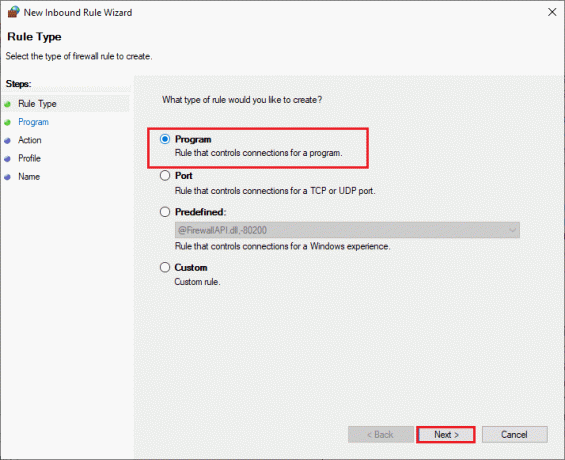
5. 그런 다음 검색… 에 해당하는 버튼 이 프로그램 경로: 보여진 바와 같이.
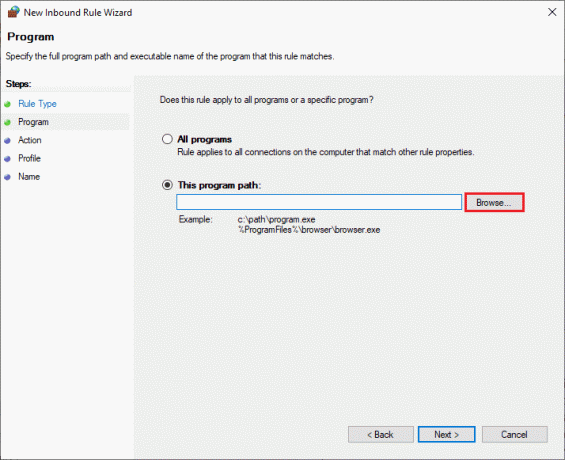
6. 그런 다음 C:\Program Files (x86) \Avast 경로를 클릭하고 두 번 클릭하십시오. 설정 파일. 그런 다음 열려 있는 단추.
메모: 이 위치는 Avast를 설치한 디렉토리에 따라 다를 수 있습니다. 그에 따라 위치를 탐색합니다.
7. 그런 다음 다음 > 에서 새 인바운드 규칙 마법사 표시된 대로 창.
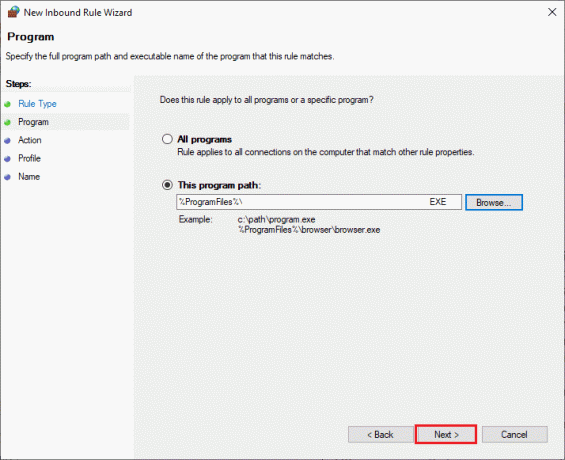
8. 이제 옆에 있는 라디오 버튼을 선택합니다. 연결 허용 그리고 클릭 다음 > 묘사된 대로.

9. 확실하게 하다 도메인, 비공개 및 공개 상자를 선택하고 클릭 다음 > 보여진 바와 같이.
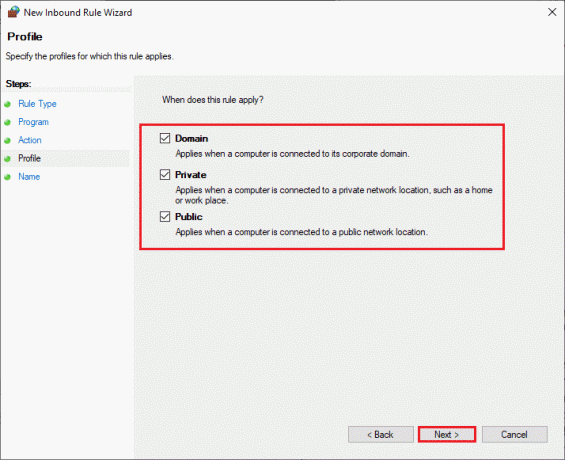
10. 마지막으로 새 규칙에 이름을 추가하고 마치다.

모두 완료되었습니다! 문제없이 Avast를 열 수 있는지 확인하십시오.
방법 10: Avast Antivirus 복구
위에 나열된 솔루션이 바이러스 정의를 업데이트하지 않는 Avast 바이러스 백신 문제를 해결하는 데 도움이 되지 않는 경우 앱을 복구하여 앱 내의 모든 유해한 버그를 수정할 수 있습니다. 이렇게 하면 손상된 설치 파일도 수정되며 이 방법이 작동하지 않더라도 다음 방법의 지침에 따라 앱을 다시 설치할 수 있습니다.
옵션 1: Avast Antivirus 설정을 통해
1. 시작하다 Avast 바이러스 백신 및 다음으로 이동 메뉴 > 설정 당신이 이전에 그랬던 것처럼.
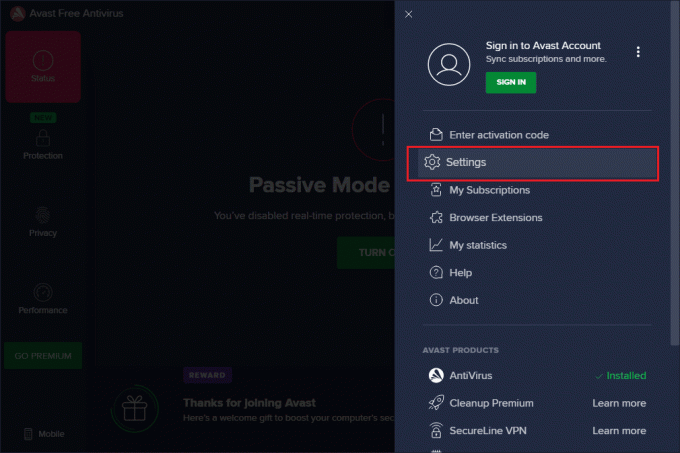
2. 다음으로 전환 문제 해결 탭.
3. 여기를 클릭하십시오. 앱 복구 오른쪽 창에서 복구 프로세스가 완료될 때까지 기다리십시오. 시간이 좀 걸릴 수 있습니다.
메모: 복구 프로세스 중에 창이나 탭을 닫지 마십시오.
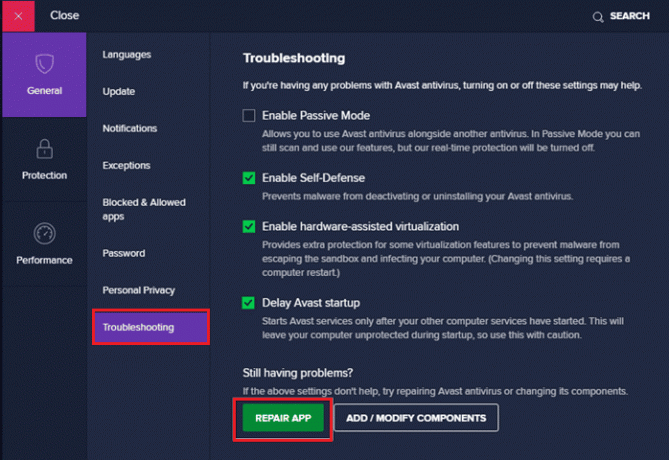
4. 수리가 완료되면, 재부팅 당신의 PC. Avast 바이러스 정의가 업데이트되지 않음 문제가 수정되었는지 확인하십시오.
옵션 2: 프로그램 추가/제거를 통해
1. 유형 프로그램 추가 또는 제거 에서 윈도우 검색 상자. 그림과 같이 검색 결과에서 시작합니다.

2. ~ 안에 이 목록 검색 바, 유형 Avast.

3. 그런 다음 Avast 그리고, 수정하다.
메모: 아래 이미지는 참고용으로 묘사된 것입니다. Avast에 대해서도 동일하게 따르십시오.
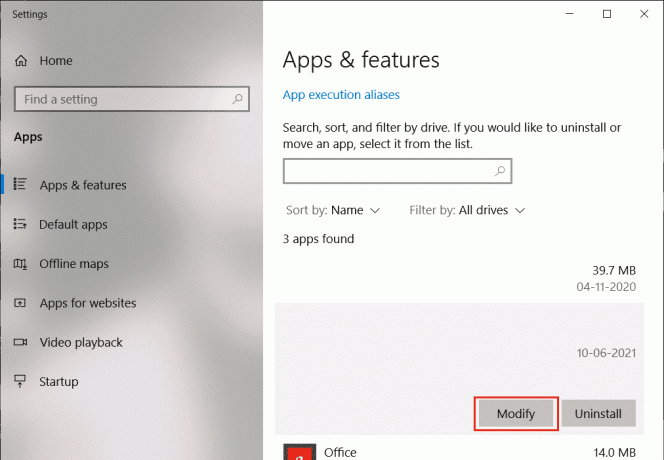
4. 클릭 수리하다 Avast 팝업 창에서 를 클릭하고 화면의 지시를 따릅니다.
수리될 때까지 기다리십시오. Windows 10 PC를 다시 시작하고 문제가 해결되었는지 확인하십시오.
또한 읽기: Windows 10에서 SearchUI.exe 일시 중단 오류 수정
방법 11: Avast 설정 재설정
Windows 10 PC에서 Avast 설정을 재설정하여 Avast가 바이러스 정의를 업데이트하지 않는 문제를 해결할 수 있습니다. 이렇게 하면 앱 없이 모든 잘못된 구성 설정이 해결되어 문제를 쉽게 해결할 수 있습니다.
메모: Avast를 재설정하면 앱의 모든 옵션과 기능이 기본값으로 재설정됩니다. 재설정 후 앱을 열면 이러한 옵션을 다시 구성해야 합니다.
1. 시작하다 Avast 그리고 클릭 메뉴 화면 오른쪽 상단에 있는 옵션.
2. 이제 선택 설정 드롭다운 목록에서.

3. 그런 다음 다음으로 이동합니다. 일반적인 탭을 선택한 다음 클릭하십시오. 문제 해결 옵션.
4. 그런 다음 선택 기본값으로 재설정 단추.
5. 메시지가 표시되면 다음을 클릭하십시오. 예 그리고 화면의 지시에 따라 진행하세요. Avast 바이러스 백신이 바이러스 정의를 업데이트하지 않는 문제를 수정했는지 확인하십시오.
방법 12: 안전 모드에서 Avast 다시 설치
Avast를 복구해도 여전히 Avast 바이러스 정의가 업데이트되지 않는 경우 문제를 해결하려면 앱을 안전 모드로 다시 설치해야 할 수 있습니다. Avast를 새로 설치하면 캐시 파일과 함께 결함이 있는 애플리케이션 및 손상된 레지스트리가 수정됩니다.
방문 Avast 공식 제거 사이트을 클릭한 다음 avastclear.exe 아래 표시된 대로 Avast 제거 유틸리티를 가져옵니다.
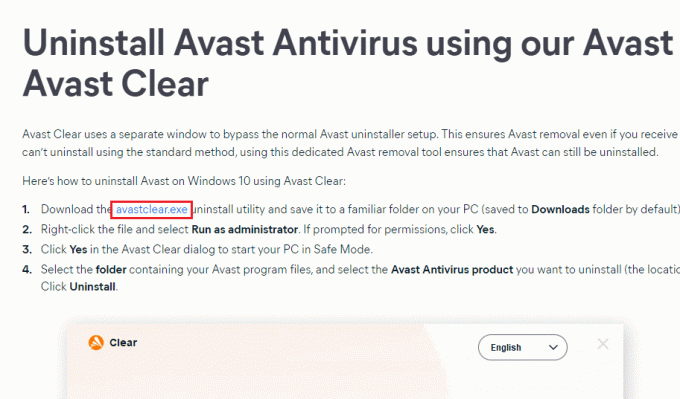
이제 다음 단계에 따라 안전 모드에서 Windows를 부팅해야 합니다.
1. 을 치다 창시스템 설정 Windows 검색 창에서
2. 그런 다음 시스템 설정 시작합니다.
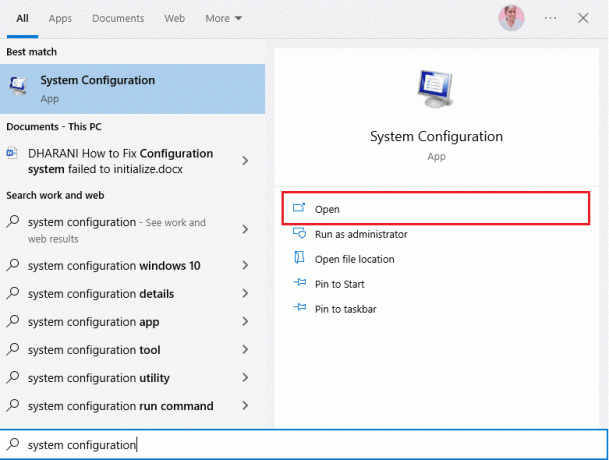
3. 이제 신병 열리는 창에서 탭을 클릭합니다.
4. 다음으로 선택 안전 부팅 부팅 옵션에서 다음을 클릭합니다. 확인, 아래 그림과 같이. 컴퓨터를 다시 시작하면 컴퓨터가 안전 모드로 부팅됩니다.
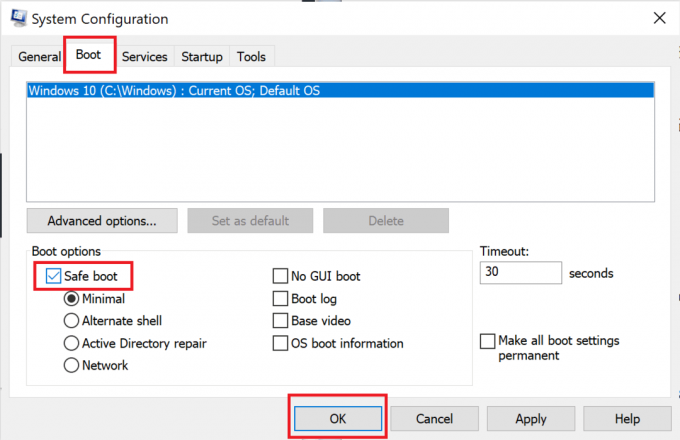
5. Windows 10이 안전 모드에서 열리면 Avast 제거 유틸리티 다운로드 이전에 다운로드했습니다.
6. 제거 유틸리티 창에서 손상된 Avast 프로그램이 포함된 올바른 폴더가 선택되었는지 확인합니다.
7. 이제 제거.

8. Avast를 제거한 후 재시작 창 일반 모드.
9. 이 공식 Avast 링크를 방문하십시오. 그리고 클릭 무료 보호 다운로드 아래와 같이 최신 Avast Antivirus 애플리케이션을 다운로드합니다.
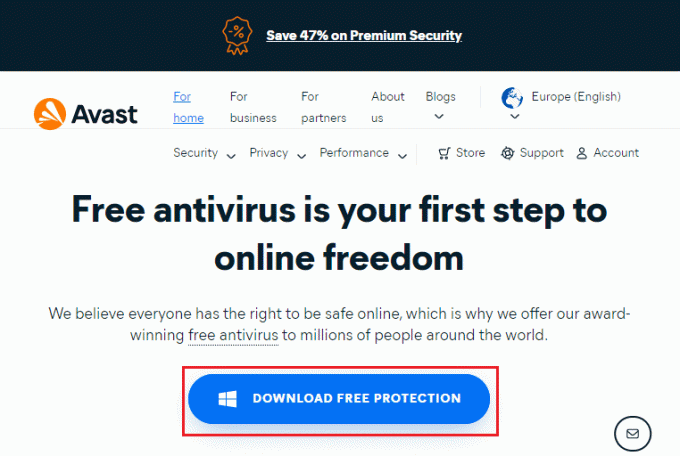
10. 파일이 다운로드되면 다음을 수행하십시오. 내 다운로드, 더블 클릭 설정 파일, 화면의 지시에 따라 Avast를 설치합니다.
이제 Avast 프로그램을 시작하면 바이러스 정의가 다시 업데이트되지 않는 문제가 발생하지 않습니다.
또한 읽기:Windows 10에서 McAfee LiveSafe를 제거하는 방법
방법 13: Avast 지원에 문의
소프트웨어를 다시 설치한 후에도 Avast에 큰 문제가 있는 경우 Avast 지원 사이트에서 도움을 요청할 수 있습니다. 이것은 바이러스 정의 문제를 업데이트하지 않는 Avast를 제거하기 위해 시도해 볼 가치가 있는 옵션입니다. Avast 지원 사이트에 문의하려면 아래 단계를 따르십시오.
1. 즐겨 사용하는 브라우저를 실행하고 공식 Avast 도움말 센터.

2. 이제 화면을 아래로 스크롤하여 문의하기 단추.

3. 그런 다음 화면의 지침에 따라 문제를 보고하면 이제 Avast 전문가에게 연결하여 바이러스 정의를 업데이트하지 않는 Avast 바이러스 백신 문제를 해결할 수 있습니다.
자주 묻는 질문(FAQ)
Q1. 내 Avast가 바이러스 정의를 업데이트하지 않는 이유는 무엇입니까?
앤. 있는 경우 PC의 비호환성 문제, Avast는 새 설정을 업데이트하지 않습니다. Avast가 이 기능을 업데이트하지 않으면 방화벽 설정을 확인하거나 필요한 경우 소프트웨어를 복구하십시오.
Q2. Avast가 Windows 10에 문제를 일으키나요?
앤. 경우에 따라 Avast가 PC에 사전 설치된 앱을 방해하여 원인이 될 수 있습니다. Windows 10에서 충돌, 정지, 더 많은 리소스 소비, 블루 스크린 오류(BSOD) 표시, 그리고 훨씬 더. 이것은 수동으로 실행하는 일부 호환되지 않는 프로그램이나 Windows를 부팅할 때 백그라운드에서 실행되는 몇 가지 자동 서비스로 인해 발생할 수 있습니다.
3. 내 Avast 브라우저가 열리지 않는 이유는 무엇입니까?
앤. Avast 브라우저가 Windows 10 PC에서 열리지 않으면 다음과 같은 이유 때문일 수 있습니다. 오래되었거나 제대로 업데이트되지 않았습니다.. 약간의 앱 내의 손상된 파일 문제를 일으키기도 합니다. 브라우저 캐시, 쿠키 및 손상된 데이터도 브라우저에서 Avast를 열지 못하게 합니다.
4. Windows Defender가 Avast보다 낫습니까?
앤. 더 정확하게 말하자면, Avast는 Windows Defender 방화벽보다 우수합니다.. Windows Defender 방화벽의 탐지율이 99.5%인 반면 Avast는 맬웨어와 바이러스를 100% 탐지했다는 보고는 거의 없습니다. Avast에는 Windows Defender 방화벽에 없는 고급 기능도 포함되어 있습니다.
추천:
- SoundCloud 비밀번호를 재설정하는 방법
- 업데이트를 확인하는 Google Play 스토어 오류 수정
- Android에서 바이러스 팝업 수정
- Windows 10에서 Avast가 계속 꺼지는 문제 수정
이 가이드가 도움이 되었기를 바랍니다. Avast가 바이러스 정의를 업데이트하지 않는 문제 수정 당신의 시스템에서. 어떤 방법이 가장 효과적인지 알려주십시오. 또한 이 기사와 관련하여 질문/제안 사항이 있으면 댓글 섹션에 자유롭게 남겨주세요.



